Επιλογή φωτογραφικού άλμπουμ και διαχείριση του χώρου αποθήκευσης στο Apple Watch
Με την εφαρμογή «Φωτογραφίες» ![]() στο Apple Watch, μπορείτε να προβάλετε φωτογραφίες από το άλμπουμ του iPhone της επιλογής σας, προτεινόμενες φωτογραφίες και, αναμνήσεις.
στο Apple Watch, μπορείτε να προβάλετε φωτογραφίες από το άλμπουμ του iPhone της επιλογής σας, προτεινόμενες φωτογραφίες και, αναμνήσεις.
Επιλογή του άλμπουμ προς αποθήκευση στο Apple Watch
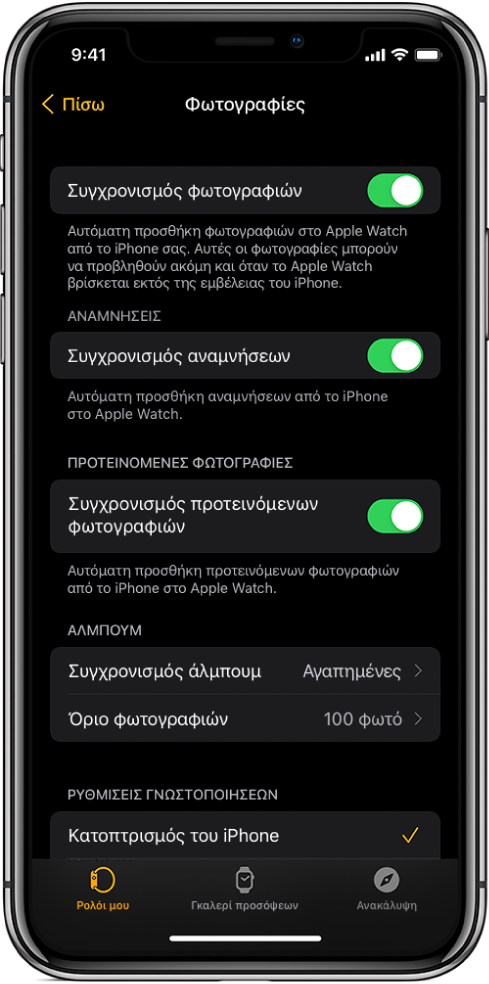
Όταν χρησιμοποιήσετε το Apple Watch για πρώτη φορά, αυτό είναι ρυθμισμένο να εμφανίζει φωτογραφίες από το άλμπουμ «Αγαπημένες» –φωτογραφίες που έχετε σημάνει ως αγαπημένες– όμως μπορείτε να αλλάξετε το άλμπουμ που χρησιμοποιείται.
Ανοίξτε την εφαρμογή Apple Watch στο iPhone.
Αγγίξτε «Ρολόι μου», μεταβείτε στις «Φωτογραφίες» > «Συγχρονισμός άλμπουμ» και μετά επιλέξτε το άλμπουμ.
Για αφαίρεση μιας φωτογραφίας από το Apple Watch, ανοίξτε την εφαρμογή «Φωτογραφίες» στο iPhone, και μετά αφαιρέστε τη φωτογραφία από το άλμπουμ που συγχρονίσατε.
Για να δημιουργήσετε ένα νέο άλμπουμ για φωτογραφίες στο Apple Watch, χρησιμοποιήστε την εφαρμογή «Φωτογραφίες» στο iPhone.
Εμφάνιση προτεινόμενων φωτογραφιών και αναμνήσεων στο Apple Watch
Το Apple Watch μπορεί να συγχρονίζει αυτόματα τις προτεινόμενες φωτογραφίες και αναμνήσεις από τη βιβλιοθήκη φωτογραφιών του iPhone σας.
Ανοίξτε την εφαρμογή Apple Watch στο iPhone.
Αγγίξτε «Ρολόι μου» > «Φωτογραφίες» και ενεργοποιήστε τις επιλογές «Συγχρονισμός αναμνήσεων» και «Συγχρονισμός προτεινόμενων φωτογραφιών».
Διακοπή συγχρονισμού φωτογραφιών
Αν δεν θέλετε το iPhone να συγχρονίζει αναμνήσεις, προτεινόμενες φωτογραφίες ή φωτογραφίες από ένα άλμπουμ που έχετε επιλέξει, ακολουθήστε τα παρακάτω βήματα:
Ανοίξτε την εφαρμογή Apple Watch στο iPhone.
Αγγίξτε «Ρολόι μου» > «Φωτογραφίες» και απενεργοποιήστε την επιλογή «Συγχρονισμός φωτογραφιών».
Περιορισμός του χώρου αποθήκευσης φωτογραφιών στο Apple Watch
Το πλήθος των φωτογραφιών που αποθηκεύονται στο Apple Watch εξαρτάται από τον διαθέσιμο χώρο. Για να εξοικονομήσετε χώρο για τραγούδια ή άλλο περιεχόμενο, μπορείτε να περιορίσετε τον αριθμό των φωτογραφιών που αποθηκεύονται στο Apple Watch.
Ανοίξτε την εφαρμογή Apple Watch στο iPhone.
Αγγίξτε «Ρολόι μου» και μεταβείτε στις «Φωτογραφίες» > «Όριο φωτογραφιών».
Για να δείτε πόσες φωτογραφίες βρίσκονται στο Apple Watch, κάντε ένα από τα ακόλουθα:
Ανοίξτε την εφαρμογή «Ρυθμίσεις»
 στο Apple Watch και μετά μεταβείτε στα «Γενικά» > «Πληροφορίες».
στο Apple Watch και μετά μεταβείτε στα «Γενικά» > «Πληροφορίες».Ανοίξτε την εφαρμογή «Apple Watch» στο iPhone, αγγίξτε «Ρολόι μου» και στη συνέχεια μεταβείτε στα «Γενικά» > «Πληροφορίες».
Για να δείτε πόσος χώρος χρησιμοποιείται για τις φωτογραφίες σας, ανοίξτε την εφαρμογή «Ρυθμίσεις» ![]() στο Apple Watch και μεταβείτε στα «Γενικά» > «Χώρος αποθήκευσης». Για να το κάνετε αυτό στο iPhone, ανοίξτε την εφαρμογή Apple Watch, αγγίξτε «Ρολόι μου» και στη συνέχεια μεταβείτε στα «Γενικά» > «Χώρος αποθήκευσης».
στο Apple Watch και μεταβείτε στα «Γενικά» > «Χώρος αποθήκευσης». Για να το κάνετε αυτό στο iPhone, ανοίξτε την εφαρμογή Apple Watch, αγγίξτε «Ρολόι μου» και στη συνέχεια μεταβείτε στα «Γενικά» > «Χώρος αποθήκευσης».
Λήψη στιγμιότυπου οθόνης στο Apple Watch
Ανοίξτε την εφαρμογή «Ρυθμίσεις»
 στο Apple Watch, μεταβείτε στα «Γενικά» > «Στιγμιότυπα» και ενεργοποιήστε την «Ενεργοποίηση στιγμιότυπων».
στο Apple Watch, μεταβείτε στα «Γενικά» > «Στιγμιότυπα» και ενεργοποιήστε την «Ενεργοποίηση στιγμιότυπων».Πατήστε ταυτόχρονα το Digital Crown και το πλευρικό κουμπί για να τραβήξετε μια φωτογραφία της οθόνης.
Τα στιγμιότυπα αποθηκεύονται στις Φωτογραφίες στο iPhone σας.
Λήψη αυτού του οδηγού: Apple Books